Adicionar o widget Assistente a formulários personalizados
Por padrão, o widget Assistente está disponível somente nos formulários prontos para uso de contato, oportunidade, cliente potencial, conta e ocorrência. Se estiver usando formulários personalizados, você poderá exibir o widget Assistente neles.
Requisitos de licença e função
| Tipo de requisito | Você deve ter |
|---|---|
| Licença | Dynamics 365 Sales Premium ou Dynamics 365 Sales Enterprise Mais informações: Preços do Dynamics 365 Sales |
| Direitos de acesso | Administrador do sistema Mais informações: Direitos de acesso predefinidos para o Sales |
Adicionar o widget
Nota
- A adição do widget Assistente tem suporte somente nos aplicativos de Interface Unificada.
- O widget Assistente não pode ser adicionado usando a nova experiência no Power Apps.
No aplicativo Hub de Vendas do Dynamics 365, acesse Configurações avançadas.
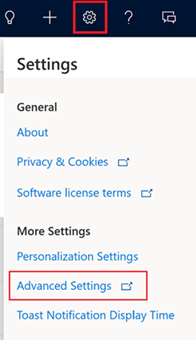
A página Gerenciamento de Negócios é aberta.
Na barra de navegação, selecione Configurações e selecione Personalizações.

Na página Personalização, selecione Personalizar o Sistema.
Em Componentes, expanda Entidades e a entidade desejada e selecione Formulários.
Na lista de formulários, selecione o formulário ao qual deseja adicionar o widget Assistente.
Acesse a guia Inserir e adicione uma seção com coluna ao formulário.

Selecione a seção adicionada e, na barra de ferramentas, selecione Assistente.

O widget Assistente é adicionado à seção.

Observação
- Quando você adiciona o widget ao formulário, o ícone do assistente na barra de ferramentas fica inativo e você não pode adicioná-lo ao mesmo formulário.
- Ao abrir o formulário e ver que o ícone do assistente está inativo, isso especifica que o widget Assistente já foi adicionado ao formulário.
Salve e publique o formulário.
Não consegue encontrar as opções no aplicativo?
Há três possibilidades:
- Você não tem a licença ou função necessária. Verifique a seção Requisitos de licença e função no topo desta página.
- Seu administrador não ativou o recurso.
- Sua organização está usando um aplicativo personalizado. Verifique com o administrador as etapas exatas. As etapas descritas neste artigo são específicas para os aplicativos Sales Professional e Hub de Vendas prontos para uso.
Informações relacionadas
Configurar o assistente
Orientar as comunicações do cliente com o assistente